windows11性能模式怎么开启 windows11如何开启性能模式
更新时间:2021-11-08 11:27:40作者:xinxin
在使用最新版windows11系统的过程中,有些用户为了保证电脑在运行游戏时更加的流畅,就会选择启动电源的性能模式,而且在从事影视后期或者是平面设计工作的时候,也能够有所帮助,可是windows11性能模式怎么开启呢?接下来小编就来教大家windows11开启性能模式设置方法。
具体方法:
1、点击开始菜单按钮,打开右上角的设置选项;

2、在左侧找到系统页面,点击最下方的关于选项;
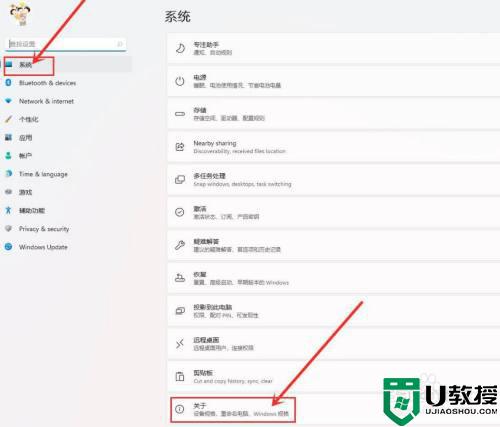
3、在关于页面中,点击高级系统设置按钮;
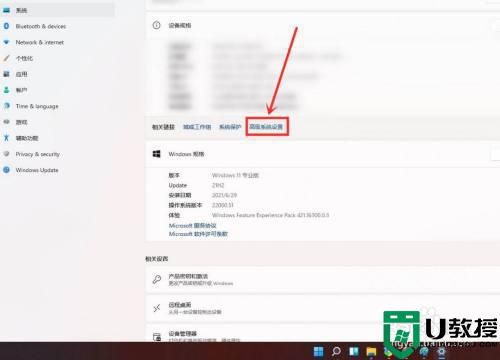
4、打开系统属性窗口后,在高级栏目下找到性能选项,点击设置按钮;
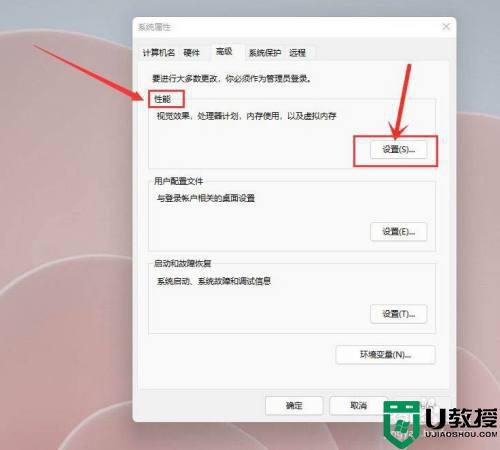
5、勾选调整为最佳性能选项后,点击确定保存即可
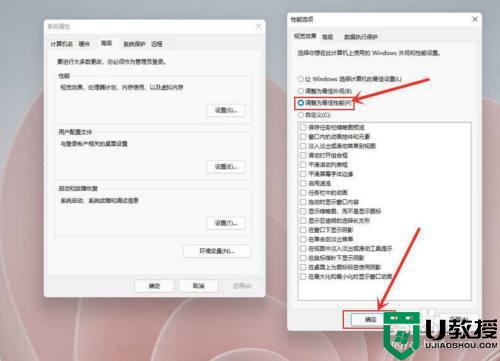
上述就是关于windows11开启性能模式设置方法了,有需要的用户就可以根据小编的步骤进行操作了,希望能够对大家有所帮助。
windows11性能模式怎么开启 windows11如何开启性能模式相关教程
- win11开启高性能模式方法 windows11怎么开启高性能模式
- win11怎么开启高性能模式 如何开启win11高性能模式
- win11卓越性能模式怎么开启 win11开启卓越性能模式的教程
- win11怎么开高性能 win11电脑如何开启高性能模式
- win11性能模式怎么启动 win11如何设置电源性能模式
- win11如何开启高性能 win11怎么设置性能模式
- win11开启卓越性能方法 win11卓越性能模式怎么开
- win11怎么设置高性能模式 win11如何把电脑设置高性能模式
- windows11夜间模式如何开启 win11系统打开夜间模式的步骤
- windows11 平板模式怎么开 win11系统开启平板模式的步骤
- Windows 11系统还原点怎么创建
- win11系统提示管理员已阻止你运行此应用怎么解决关闭
- win11internet选项在哪里打开
- win11右下角网络不弹出面板
- win11快捷方式箭头怎么去除
- win11iso文件下好了怎么用
热门推荐
win11系统教程推荐
- 1 windows11 中文怎么设置 win11语言设置中文的方法
- 2 怎么删除win11系统的所有无用文件 Win11删除多余系统文件的方法
- 3 windows11 任务栏设置全透明方法 win11任务栏全透明如何设置
- 4 Win11系统搜索不到蓝牙耳机设备怎么回事 window11搜索不到蓝牙耳机如何解决
- 5 win11如何解决任务管理器打不开 win11任务管理器打不开解决教程
- 6 win11序列号激活码2022年最新永久 免费没过期的win11激活码大全
- 7 win11eng键盘不好用怎么删除 详解删除win11eng键盘的方法
- 8 Win11时间图标不见的两种恢复方法
- 9 win11安装不上Autocad软件怎么回事 win11安装不上Autocad软件的处理方法
- 10 万能的Win11专业版激活码大全 Win11专业版激活密钥神key

